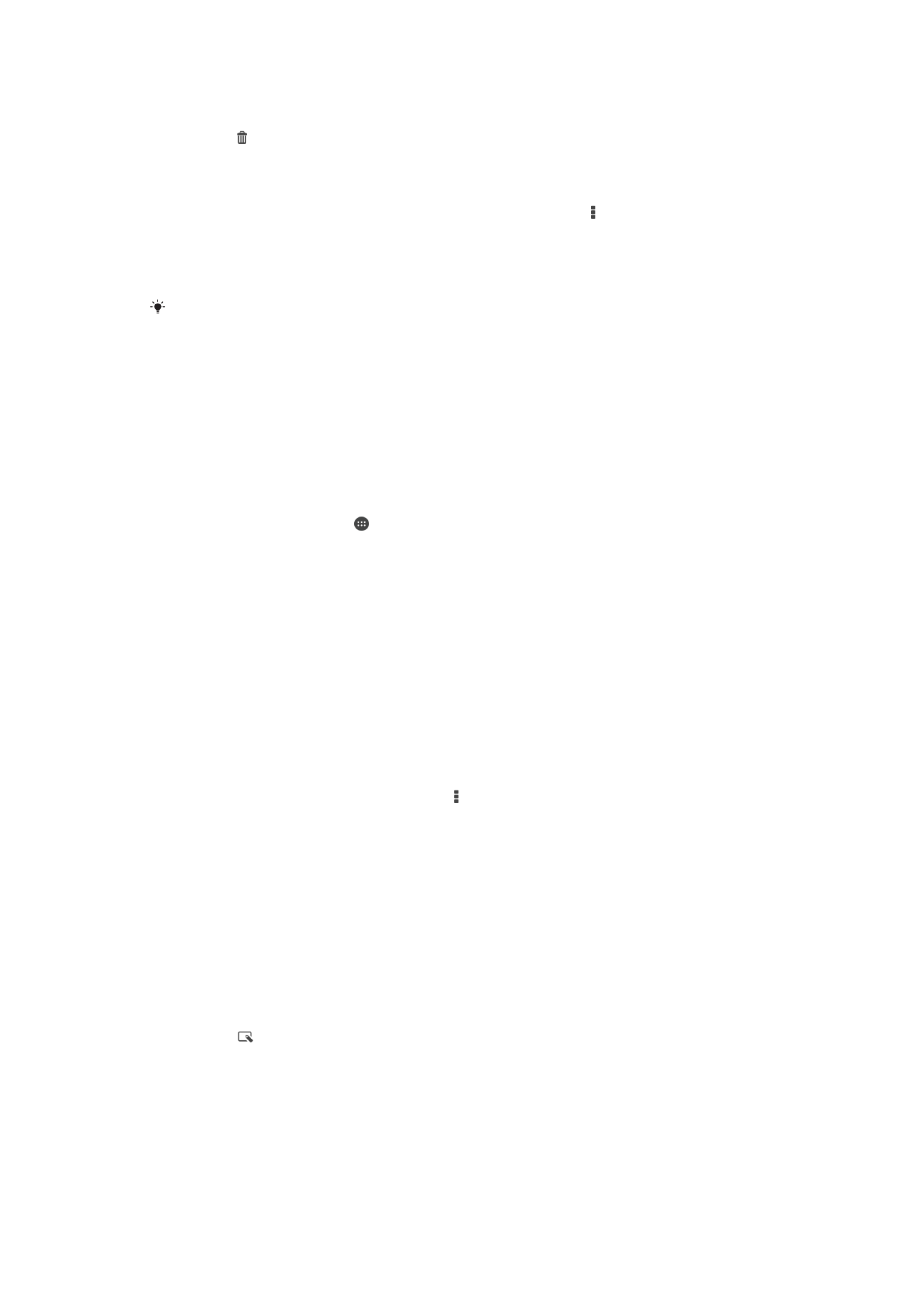
ửa ảnh bằng ứng dụng trình sửa Ảnh
B
ạn có thể sửa và áp dụng các hiệu ứng cho ảnh chụp gốc mà mình đã chụp bằng
camera. Ví d
ụ: bạn có thể thay đổi hiệu ứng ánh sáng. Sau khi bạn lưu ảnh đã sửa,
phiên b
ản gốc không thay đổi của ảnh chụp vẫn còn trên thiết bị của bạn.
Cách s
ửa ảnh chụp
•
Khi
đang xem ảnh chụp, nhấn vào màn hình để hiển thị các thanh công cụ, sau
đó nhấn
.
91
Đây là phiên bản trên Internet của ấn phẩm này. © Chỉ in ra để sử dụng cá nhân.
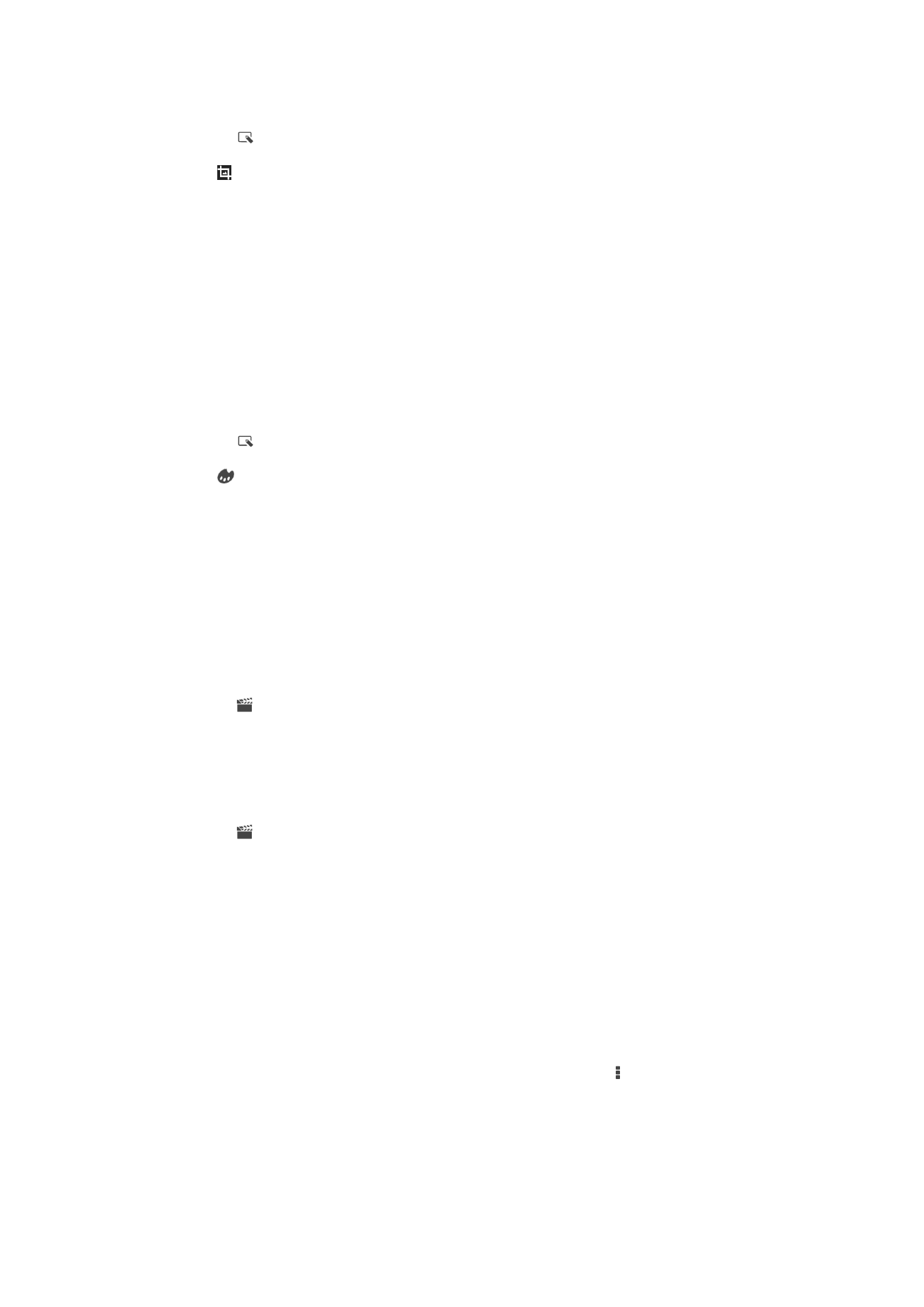
Cách c
ắt bớt ảnh chụp
1
Khi
đang xem ảnh chụp, nhấn vào màn hình để hiển thị các thanh công cụ, sau
đó nhấn
.
2
N
ếu được nhắc, chọn Trình sửa ảnh > Chỉ một lần.
3
Nh
ấn > Xén.
4
Ch
ọn một tùy chọn.
5
Để điều chỉnh khung cắt bớt, chạm và giữ mép của khung cắt bớt này. Khi các
hình vuông
ở các mép cạnh biến mất, hãy kéo vào trong hoặc ra ngoài để chỉnh
l
ại kích cỡ khung đó.
6
Để chỉnh lại kích cỡ tất cả các cạnh của khung cắt bớt cùng lúc, hãy chạm và
gi
ữ một trong bốn góc để làm các hình vuông ở các mép cạnh biến mất, rồi sau
đó kéo góc tương ứng.
7
Để di chuyển khung cắt bớt đến một vùng khác trên ảnh chụp, hãy chạm và giữ
bên trong khung, sau
đó kéo khung đến vị trí mong muốn.
8
Nh
ấn Áp dụng.
9
Để lưu bản sao của ảnh chụp khi bạn đã cắt, nhấn Lưu.
Cách áp d
ụng hiệu ứng đặc biệt cho ảnh chụp
1
Khi
đang xem ảnh chụp, nhấn vào màn hình để hiển thị các thanh công cụ, sau
đó nhấn
.
2
N
ếu được nhắc, chọn Trình sửa ảnh > Chỉ một lần.
3
Nh
ấn , sau đó chọn một tuỳ chọn.
4
S
ửa ảnh chụp như mong muốn rồi nhấn Lưu.
Ch